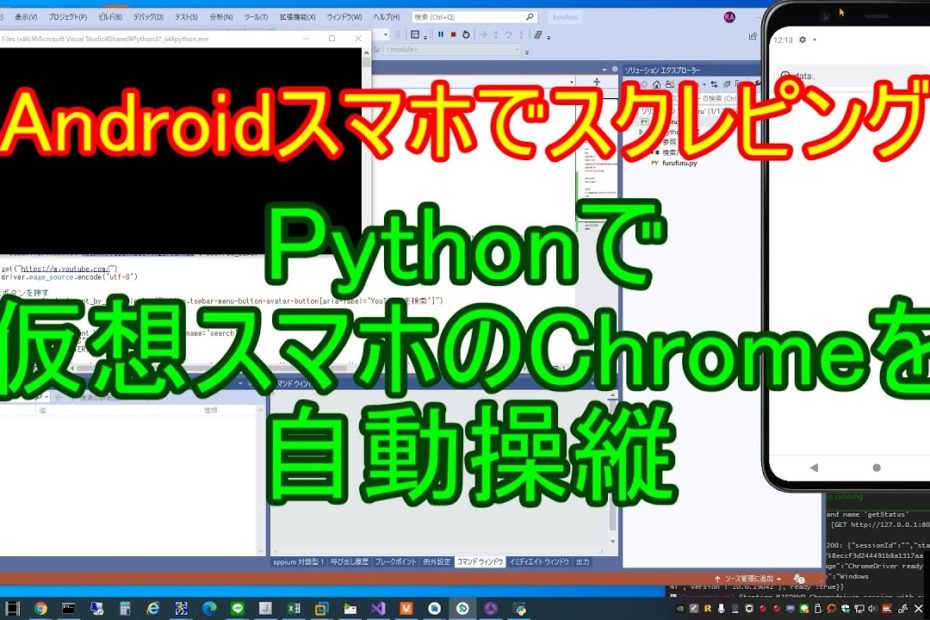#Python で #appium の仮想スマホのChromeを自動操縦します。
仮想スマホでChromeを立ち上げ、youtubeで首相官邸を検索し2番目の動画を再生する。
————————————————————–
from appium import webdriver
from selenium import webdriver
from selenium.webdriver.chrome.options import Options
from selenium.webdriver.support.select import Select
from selenium.webdriver.common.by import By
from selenium.webdriver.common.keys import Keys
from selenium.webdriver.common.alert import Alert
from selenium.webdriver.support.ui import WebDriverWait
from selenium.webdriver.support import expected_conditions as EC
from selenium.common.exceptions import TimeoutException
from selenium.webdriver.common.action_chains import ActionChains
import time
import os
# chrome開く
desired_caps = {}
desired_caps[“platformName”] = “Android”
desired_caps[“udid”] = “emulator-5554”
desired_caps[“chromedriverExecutable”] = “C:\Users\XXXXXX\AppData\Local\Programs\Appium\resources\app\node_modules\appium\node_modules\appium-chromedriver\chromedriver\win\chromedriver.exe”
desired_caps[“browserName”] = “Chrome”
driver = webdriver.Remote(“http://localhost:4723/wd/hub”, desired_caps)
driver.get(“https://m.youtube.com/”)
html = driver.page_source.encode(‘utf-8′)
#虫眼鏡ボタンを押す
element = driver.find_element_by_css_selector(“button.topbar-menu-button-avatar-button[aria-label=’YouTube を検索’]”)
element.click()
#検索する
element = driver.find_element_by_css_selector(“input[name=’search’]”)
element.send_keys(“首相官邸”)
element.send_keys(Keys.ENTER)
elements = driver.find_elements_by_css_selector(“ytm-compact-video-renderer.item a.compact-media-item-metadata-content”)
time.sleep(5) #検索表示が出るまで少し時間をあける
elements[1].click()